XMedia Recode 是一個免費的影音轉檔軟體,請自行去官網下載,個人不負責提供。
文章主要記錄 XMedia Recode 的使用。
以下有幾個部份:
●DVD轉檔。
●附錄:抽取字幕。
●附錄:重組或抽掉某個軌道。
提到的軟體:
(全Freeware,官網,※表示必要)
1.XMedia Recode ※※(主題)
(http://www.xmedia-recode.de/download.html)
2.Passkey Lite ※
(http://www.dvdfab.com/passkey-lite.htm)
3.MKVToolNix ※
(http://www.bunkus.org/videotools/mkvtoolnix/downloads.html)
4.VobSub Ripper (VSRip)
(http://sourceforge.net/projects/guliverkli/files/VSRip/)
5.AVIdeMux
(http://avidemux.sourceforge.net/download.html)
6.Format Factory(格式工廠)
(http://www.pcfreetime.com/CN/index.html)
=======================
●DVD轉檔:
◎準備:
1.分區&防拷破解:
「Passkey Lite」,Freeware。
(http://www.dvdfab.com/passkey-lite.htm)
2.將DVD內的所有檔案COPY到電腦的硬碟。
個人只是覺得這樣轉檔時比較順。
如果無所謂的人就跳過。
3.XMedia Recode 選擇
→放DVD所有檔案的資料夾→確定
4.影片讀入
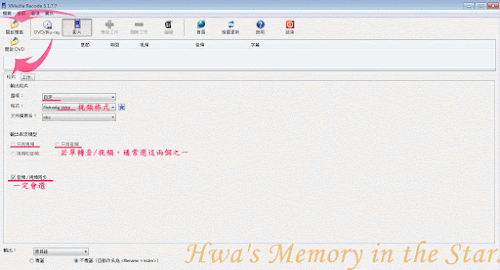
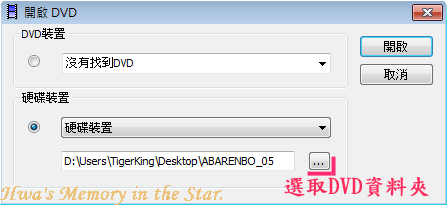
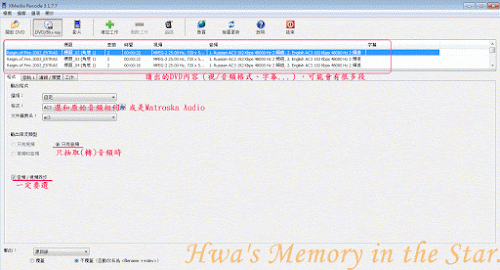
A.抽出音頻部份:
個人習慣使用「原始音頻」,也就是音頻部份個人不做轉檔,用抽出的,也就是複製。因為沒轉檔,所以速度很快。
1.選擇要轉檔的影片段落。
2.選轉出音頻格式。
一般DVD是AC3或DTS。
也可選則MKA。(註1)
3.勾選只有聲音。
4.勾選影音同步。
可避免影音不同步或跳幀。
5.挑選所要的音頻。
有的影片不只一個音頻。這時要注意一下。
預選的音頻不見得是原聲。
6.點選擇的音頻,選「複製」!
因為這樣才不需轉檔。
7.加到工作列表。
8.開始編碼。
嚴格說這只是COPY,所以時間通常很短。
當然,影片若長,複製會久一點。
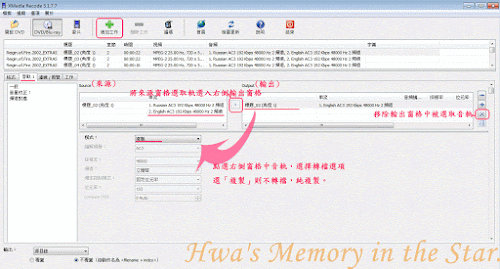
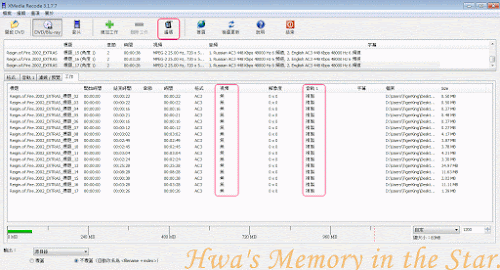

PS:不轉檔只複製時,XMedia Recode 的編碼進度不會顯示,一個工作只有0%~100%的進度。若有多個,則按數量比顯示(ex:兩個工作完成一個就顯示50%)。
B.轉檔視頻部份:
1.選擇欲轉檔的影片。
2.選格式。
Matraska Video
一般個人轉DVD都選MKV。
3.勾選只有影像。
4.勾選影音同步。
5.設定視頻。
一般個人會用H264(註2 )。
幀數、解析度不變。
不是使用流量而使用「固定品質」。
數值定在16~20間(值越小畫質越好)。
6.設定去交錯(沒交錯的就不用)。
因為多數DVD的影片是為電視設定的。
影片本身有交錯掃描,在電腦上看會有紋路。
設定去交錯可以消除它,
缺點是可能在一個程度上使畫面較糊。
(視影片狀況,解析本就高的話影響較小)
7.剪掉黑邊。(並非必要步驟)
先點選「維持比例」,再將黑邊剪去。
8.加到工作列表。
9.開始編碼。
影片編碼就很花時間了。
推薦睡前設定好然後就丟著。
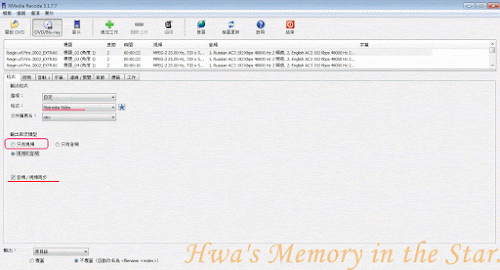
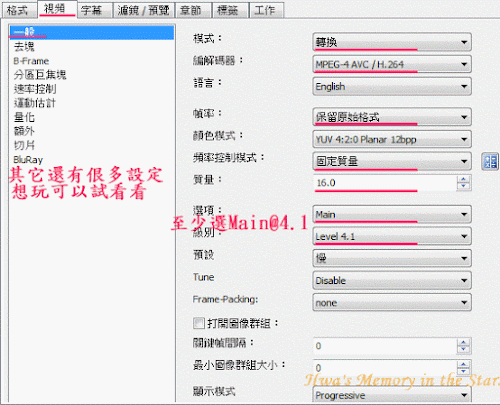
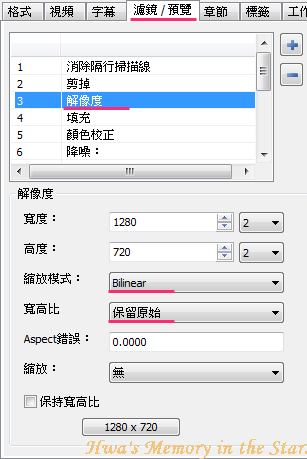
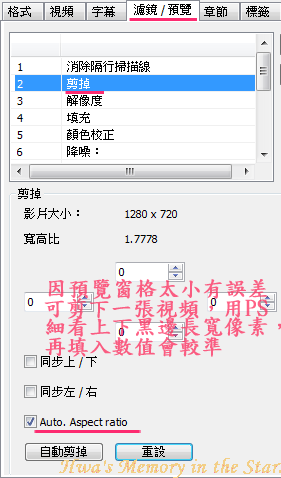
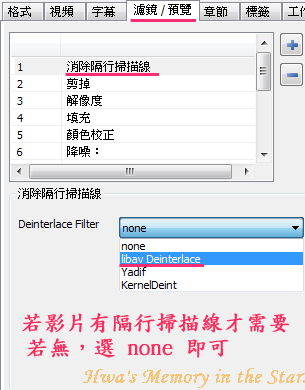

C.合併視頻和音頻→完成:
使用「MKVToolNix」(免費) 的 mkvmerge GUI。
(http://www.bunkus.org/videotools/mkvtoolnix/downloads.html)
合併並無編碼,只是組合,所以也很快。
將上面轉好的視頻、和直接複製抽出的音頻都拖進 mkvmerge GUI,
將兩個軌道都設定為「預設」和「強制」,
其它部份則看有沒有興趣設定。最後按合成就行。
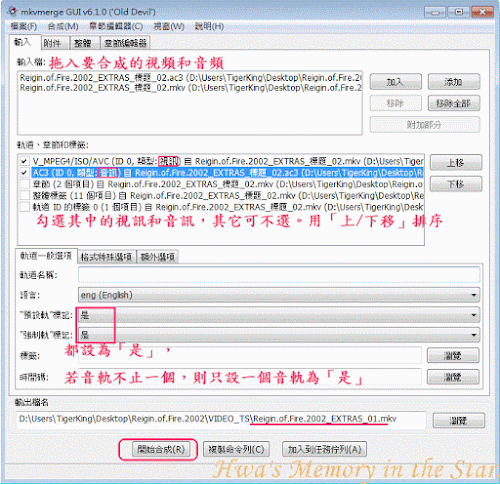
(A+B)?.同時輚視頻和複製音頻:
有人也許會覺得也可以讓軟體同時轉檔視頻,而音頻部份則設為複製,也可以有相同效果而且一步到位。
其實若想這樣做也可以,也就是一開始就選擇上面「轉檔視頻部份」,
勾選「視頻和音頻」,而音頻標籤也選擇複製。
但個人試過的感覺...,好像轉檔速度慢很多而且總覺得成品不知哪裡怪?
當然,若有人覺得這樣更方便也接受成品,就這樣做也是OK的。喜歡就可以。
◎結果:
這樣轉出的DVD,在行家眼中可能不夠好,因為品質沒有在各細節上調教到最上乘和完美。但個人覺得很不錯,因為很簡單一套做完。作為普羅使用者又沒時間深究,個人是覺得這樣已經很滿意了。
●附錄:抽取字幕(想抽時):
這不是製作 DVD 轉檔時的必要步驟。但,若是有中字的片,又不想去網上下載,想用現成的,那可以直接抽取就好,也不會多花多少時間。
工具:VobSub Ripper (VSRip),Freeware,不用安裝。
網站:(http://sourceforge.net/projects/guliverkli/files/VSRip/)
用法:打開後,
1.選取 DVD 檔案的「*.ifo」(VTS_01_0.IFO),
2.再選取抽出字幕的存放路徑。
(個人推薦:不和原DVD檔案相同位置)
3.選取段落和想要的語言。
4.開始。
5.重命名抽出的「*.idx」「*.sub」。
改成「影片名.idx/sub」,就會自動套用。
6.刪除DVD資料夾中新生成的的「*.chunks」。
(若只有一段字幕,不刪也行)
7.若有多段(集),重複1.~5.。
(若不刪 *.chunks,則後面段落可能出錯)
●附錄:重組或抽掉某個軌道:
有時會拿到一些影片的AVI,預設的卻不是原始音軌。
是可以用「AVIdeMux」把影片和聲音拆開再重組。
(http://avidemux.sourceforge.net/download.html)
但有時這樣拆開後再合併就變成影音不同步。
這時可利用 XMedia Recode 中的「複製」功能,
複製想要的音頻和視頻,就能很快的完成。
1.選擇要重組的影片。
2.選擇格式。
這裏的格式選擇重要!
如果原本是AVI就選AVI,選得不對這個軟體會直接閃退。
(連警告訊息都沒有...)
3.勾選同時要影像和聲音。
4.勾選影音同步。
5.視頻選項。
只需要選擇「複製」。
6.音頻選項。
同上方寫的,移除預設軌,選想要的音軌。
然後格式選「複製」。
7.加入工作列表。
8.開始編碼。
因為不轉檔只複製,所以並不會太久。
不重要的碎碎唸:
個人喜歡把自己收藏的DVD轉成影片檔,
一是因個人的播放機很爛!播到D9(單面雙層)LAG到史!
二是有了智慧手機當然總想把DVD塞進去。
但個人之前一直很頭痛DVD的轉檔問題。
因為常轉出來影音不同步。
上網查了一堆的文章都寫得極其複雜,
轉一片DVD要弄好幾個軟體才能弄完。
(當然寫的人還是很熱心的,還是很感謝)
像個人這類業餘的就為幾片DVD裝那麼多軟件實在...。
後來很偶然發現 XMedia Recode 可以轉出不錯的影片。
之後就一直用它來轉DVD了。
應該蠻多人都知道「格式工廠」吧?
「格式工廠」也是免費的軟體,而且支援的格式很多,套好的格式(對應各種設備)也多。但對DVD轉檔,不知為何總是差強人意,轉出來總是一頓一頓的。所以,最後在DVD轉檔上還是放棄使用格式工廠。
...

沒有留言:
張貼留言